要让 sublime text 运行 python,需先确认已安装 python,再配置编译系统。1. 确认本地已安装 python:windows 在 cmd 输入 python --version 或 python3 --version,macos/linux 在终端输入 python3 --version,显示版本号则成功;2. 配置 sublime 编译系统:打开 tools > build system > new build system…,替换内容为对应系统的配置代码并保存为 python3.sublime-build,再选择该编译系统;3. 可选安装 package control:通过控制台粘贴安装代码实现插件管理;4. 推荐使用 sublimerepl 插件运行交互式 python:通过命令面板安装 sublimerepl,并选择合适方式运行含 input() 的程序。

Sublime Text 本身是一个轻量级的文本编辑器,并不自带运行 Python 的功能。但通过简单的配置,它可以成为一个高效的 Python 编辑工具。下面是一套完整的配置步骤,让你在 Sublime 中顺利运行 Python。
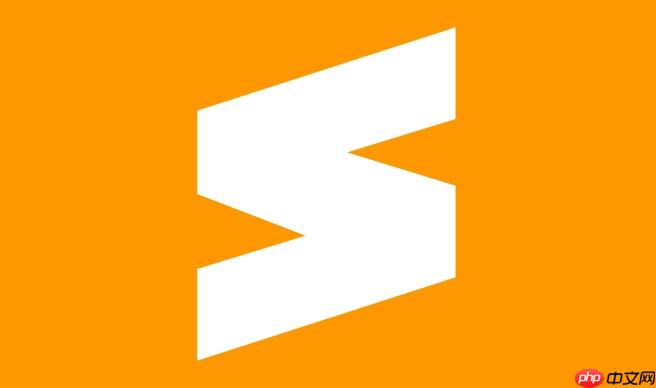
在开始配置之前,首先要确保你的电脑上已经安装了 Python,并且可以通过命令行运行。

python --version 或 python3 --version
python3 --version
如果看到类似 Python 3.x.x 的输出,说明已经安装成功。如果没有,请先去 Python 官网下载安装。
立即学习“Python免费学习笔记(深入)”;
Sublime 默认的编译系统是 Python 2(如果你用的是旧版本),我们需要手动添加一个使用 Python 3 的编译系统。
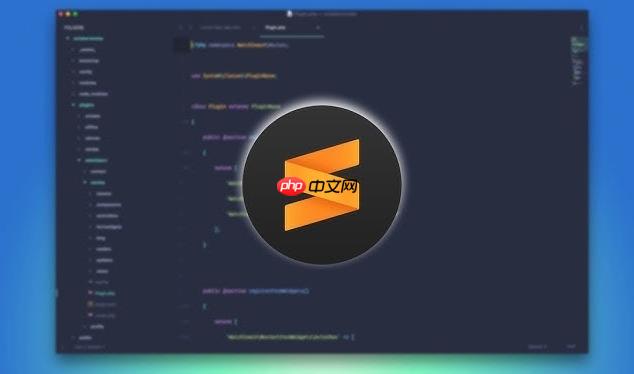
{
"cmd": ["python3", "-u", "$file"],
"file_regex": "^[ ]*File \"(...*?)\", line ([0-9]*)",
"selector": "source.python"
}如果你在 Windows 上使用默认安装路径,可以改成:
{
"cmd": ["python", "-u", "$file"],
"file_regex": "^[ ]*File \"(...*?)\", line ([0-9]*)",
"selector": "source.python"
}Python3.sublime-build(名字可以自定义)现在,你可以按下 Ctrl+B 或 Cmd+B 来运行 Python 文件了。
Package Control 是 Sublime 的插件管理器,能帮助你更方便地扩展功能。
默认的编译方式不支持交互式输入(比如 input() 函数会报错)。这时候可以用 SublimeREPL 插件来解决这个问题。
Ctrl+Shift+P 打开命令面板Install Package Control 确保它已安装Package Control: Install Package
SublimeREPL 并安装SublimeREPL: Python,选择你喜欢的运行方式,例如:这样就可以正常运行带输入输出的程序了。
基本上就这些。整个过程看起来有点多,其实每一步都不复杂,重点是要确认 Python 已正确安装,然后根据系统设置好对应的编译命令。配置完成后,Sublime 就能成为你写 Python 的轻量利器了。
以上就是Sublime如何运行Python?配置Python环境的完整步骤的详细内容,更多请关注php中文网其它相关文章!

每个人都需要一台速度更快、更稳定的 PC。随着时间的推移,垃圾文件、旧注册表数据和不必要的后台进程会占用资源并降低性能。幸运的是,许多工具可以让 Windows 保持平稳运行。

Copyright 2014-2025 https://www.php.cn/ All Rights Reserved | php.cn | 湘ICP备2023035733号